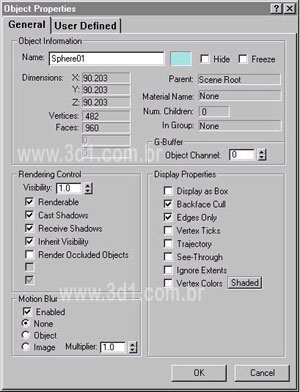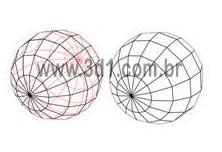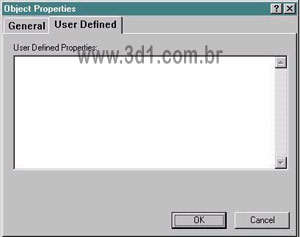Cursos e Bibliotecas Ver Mais
Galeria 3D1 Ver Mais

renatoconti
Londrina - PR - AC

EduB.
Brazil - RJ - AC

mdpontes
Macapá - AP

Juliano Kloss
Blumenau - SC - SC

Luiz
São Paulo - SP
Portfólios Ver Mais

arteiro
guarulhos - SP

cretz
Goiânia - GO - AC

Alison
fortaleza-ceara - CE
.jpg)
Adonis Los
Petrópolis - RJ
Tutoriais - Todos os tutoriais
O quadro de diálogo de propriedade de objetos é muito importante, pois ele pode alterar várias propriedades de um objeto.Como por exemplo como ele vai ser exibido: Ocultar/ Mostrar, Congelar/ Descongelar, Trajetória, etc...
Este parâmetro é bem básico, mas muita gente não o conhece, pois ele não é ensinado em livros e referências de nível básico e nem de nível intermediário, e as vezes é esquecido em níveis avançados.
Eu uso o MAX 3, por isso vou explicar sobre a janela de propriedades do objeto sobre o max 3, mas isso também vale para o max 3 em diante e para o max 3 e versões antecessoras, pois 70% das ferramentas que está no max 3 você vai encontrar nas versões em diante do max, com as mesmas funções.
Vamos começar, então!
Interface
Procedimentos:
Para abrir a caixa de Propriedades do Objeto (Object Properties)
Há duas maneira de abri-la.
1º Vá em Edit > Objects Properties
2º Selecione o objeto e clique com o botão direito em cima dele. Vai abrir o quad-menu, nele escolha objects properties.
General Painel:
Object Information group
Mostra informações sobre o objeto selecionado, incluindo os seguintes:
Name?Mostra o nome do objeto selecionado. Se você selecionar somente um objeto você pode altera-lo, mas se você selecionar dois ou mais objetos vai aparecer no campo a mensagem \"Multiple Selected,\" e você não vai poder alterá-lo.
Color?Mostra a cor do objeto selecionado, você pode alterar a cor clicando no slot da cor e alterando-a no Color Selector.
Dimensions?Apresenta as dimensões X, Y e Z do objeto selecionado.
Vertices and Faces? Mostra o número de vértices e de faces do objeto.
Shape Vertices and Shape Curves?Aparecem somente para objetos no formato Shape (linhas, circulos, arcos, texto, linhas, etc.). Shape Vertices é o número de vértices que há na forma selecionada, ou seja, são aqueles pontos brancos que dão forma ao desenho. Shape Curves informa o número de polígones que existe em uma forma, esse número de polígonos são quantas formas você uniu em uma só usando a ferramente Attach.
Parent?Mostra o nome do objeto do tipo Parent que está vinculado com o objeto por meio de uma hierarquia ou linkagem (os dois são a mesma coisa, só que as pessoas podem conhecer por um dos dois nomes). Se o objeto não tiver uma linkagem ou hierarquia do tipo Parent é mostrado no campo a mensagem \"Scene Root\".
Material Name?Informa o nome do material aplicado ao objeto, se o objeto não tiver nenhum material aplicado é mostrada no campo a mensagem \"None\"
Num. Children?Mostra o nome do objeto do tipo Child que está ligado ao objeto por meio de uma hierarquia ou linkage (os dois são a mesma coisa, só que as pessoas podem conhecer por um dos dois nomes).
In Group/Assembly?Informa o nome do grupo em que o objeto está agrupado. Se o objeto não estiver agrupado é mostrado no campo a mensagem \"None\".
Este parâmetro é bem básico, mas muita gente não o conhece, pois ele não é ensinado em livros e referências de nível básico e nem de nível intermediário, e as vezes é esquecido em níveis avançados.
Eu uso o MAX 3, por isso vou explicar sobre a janela de propriedades do objeto sobre o max 3, mas isso também vale para o max 3 em diante e para o max 3 e versões antecessoras, pois 70% das ferramentas que está no max 3 você vai encontrar nas versões em diante do max, com as mesmas funções.
Vamos começar, então!
Interface
Procedimentos:
Para abrir a caixa de Propriedades do Objeto (Object Properties)
Há duas maneira de abri-la.
1º Vá em Edit > Objects Properties
2º Selecione o objeto e clique com o botão direito em cima dele. Vai abrir o quad-menu, nele escolha objects properties.
General Painel:
Object Information group
Mostra informações sobre o objeto selecionado, incluindo os seguintes:
Name?Mostra o nome do objeto selecionado. Se você selecionar somente um objeto você pode altera-lo, mas se você selecionar dois ou mais objetos vai aparecer no campo a mensagem \"Multiple Selected,\" e você não vai poder alterá-lo.
Color?Mostra a cor do objeto selecionado, você pode alterar a cor clicando no slot da cor e alterando-a no Color Selector.
Dimensions?Apresenta as dimensões X, Y e Z do objeto selecionado.
Vertices and Faces? Mostra o número de vértices e de faces do objeto.
Shape Vertices and Shape Curves?Aparecem somente para objetos no formato Shape (linhas, circulos, arcos, texto, linhas, etc.). Shape Vertices é o número de vértices que há na forma selecionada, ou seja, são aqueles pontos brancos que dão forma ao desenho. Shape Curves informa o número de polígones que existe em uma forma, esse número de polígonos são quantas formas você uniu em uma só usando a ferramente Attach.
Parent?Mostra o nome do objeto do tipo Parent que está vinculado com o objeto por meio de uma hierarquia ou linkagem (os dois são a mesma coisa, só que as pessoas podem conhecer por um dos dois nomes). Se o objeto não tiver uma linkagem ou hierarquia do tipo Parent é mostrado no campo a mensagem \"Scene Root\".
Material Name?Informa o nome do material aplicado ao objeto, se o objeto não tiver nenhum material aplicado é mostrada no campo a mensagem \"None\"
Num. Children?Mostra o nome do objeto do tipo Child que está ligado ao objeto por meio de uma hierarquia ou linkage (os dois são a mesma coisa, só que as pessoas podem conhecer por um dos dois nomes).
In Group/Assembly?Informa o nome do grupo em que o objeto está agrupado. Se o objeto não estiver agrupado é mostrado no campo a mensagem \"None\".
Rendering Control group:
Renderable?Esta opção diz respeito se o objeto vai ser mostrado na renderização ou não. Com esta opção habilitada o objeto é renderizado, com esta opção desabilitada o objeto não é renderizado. Esta opção só vale para o efeito de renderização pois o objeto é mostrado normalmente na viewport. As formas do formato Shape podem ser mostradas na renderização habilitando esta opção.
Visibility?Controla a visibilidade do Objeto. Com valor 1 o objeto é totalmente visível e com valor 0 o objeto é totalmente invisível. O campo vai de 0 a 1, alterando esses valores você cria efeitos de transparência.
Inherit Visibility?Habilitando esta opção o objeto que está em uma hierarquia do tipo Child, ou seja, que está sendo controlado recebe o mesmo percentual de visibilidade que o obejto que esta o controlando (Parent).
Visible to Camera?Se estiver ativa o objeto é capitado pelas cameras da cena e renderizado. Se não estiver ativa o objeto não é mostrado, mas suas sombras e suas reflexões são mostradas na renderização.Default=on.
Visible to Reflection/Refraction?Se estiver ativa o objeto é incluso nos calculos de refração/reflexão da renderização. Se não estiver ativa o objeto não é mostrado na renderização como uma reflexão/refração, mas o objeto é mostrado na renderização. Um exemplo é se tiver dois cubos um do lado do outro, e você aplicar um material de reflexão em um, daí você renderizar a cena. O objeto que está com o material de reflexão vai refletir o outro cubo a sua frente, mas se você desabilitar a opção de Reflection/Refraction do cubo que vai ser refletido, ele vai ser mostrado na renderização, mas não vai se mais mostrado refletido no outro cubo. Default=on.
Receive Shadows?Quando ativado o objeto pode receber sombras. Default=on.
Cast Shadows?Quando ativado o objeto pode projetar sombras. Default=on.
Apply Atmospherics?Quando está ativado os efeitos atmosféricos que foram aplicados ao objeto são mostrados na renderização. Quando está desativado os efeitos não são mostrados na renderização. Default=on.
Render Occluded Objects?Permite aplicar efeitos especiais a objetos na cena que estão obstruídos por este objeto. Os efeitos especiais utilizam layers de G-buffer para poderem aplicar determinados efeitos a objetos obstruidos. A ativação deste controle transforma o objeto em transparente para poder aplicar efeitos especiais. Default=off.
G-Buffer group:
Permite marcar um objeto como destino para aplicar um efeito especial em função do canal G-buffer. Se se aplica um ID que não seja 0 a um objeto, aplica-se um canal de G-buffer que pode se associar com um efeito especial.
Object Channel?Se se define um número que não seja 0 a este campo, o objeto recebe os efeitos de renderização associados a este canal, renderizando efeitos e os efeitos associados de Video Post. Esse campo funciona como se fosse um ID para escolher o material a ser aplicado, só que ao invés de escolher um material, você escolhe um efeito.Para entender melhor este campo, é melhor você começar a fazer os tutoriais de Video Post que se encontram na sessão de tutoriais avançados da tresd1. www.tresd1.com.br. Pois este campo serve para escolher um valor para o efeito, o resto você tem que saber Video Post, pois nem cabe aqui esplicar as funções do Video Post, sendo que este é um tutorial sobre Propriedade de Objetos.
Motion Blur group:
O motion blur provoca um efeito de desenfoque ao objeto.
Multiplier?Afeta a longitude do desenfoque.O tipo de desenfoque que você escolher nesta janela, você deverá escolher na janela do renderizador, também.
Enabled?Quando ligada esta opção o objeto tem efeito de Motion Blur, quando desligada ele não tem efeito nenhum. Default=on.
None?Desativa o estado de desenfoque
Object?Aplica o efeito Object Motion Blur
Image?Aplica o efeito Image Motion Blur
Renderable?Esta opção diz respeito se o objeto vai ser mostrado na renderização ou não. Com esta opção habilitada o objeto é renderizado, com esta opção desabilitada o objeto não é renderizado. Esta opção só vale para o efeito de renderização pois o objeto é mostrado normalmente na viewport. As formas do formato Shape podem ser mostradas na renderização habilitando esta opção.
Visibility?Controla a visibilidade do Objeto. Com valor 1 o objeto é totalmente visível e com valor 0 o objeto é totalmente invisível. O campo vai de 0 a 1, alterando esses valores você cria efeitos de transparência.
Inherit Visibility?Habilitando esta opção o objeto que está em uma hierarquia do tipo Child, ou seja, que está sendo controlado recebe o mesmo percentual de visibilidade que o obejto que esta o controlando (Parent).
Visible to Camera?Se estiver ativa o objeto é capitado pelas cameras da cena e renderizado. Se não estiver ativa o objeto não é mostrado, mas suas sombras e suas reflexões são mostradas na renderização.Default=on.
Visible to Reflection/Refraction?Se estiver ativa o objeto é incluso nos calculos de refração/reflexão da renderização. Se não estiver ativa o objeto não é mostrado na renderização como uma reflexão/refração, mas o objeto é mostrado na renderização. Um exemplo é se tiver dois cubos um do lado do outro, e você aplicar um material de reflexão em um, daí você renderizar a cena. O objeto que está com o material de reflexão vai refletir o outro cubo a sua frente, mas se você desabilitar a opção de Reflection/Refraction do cubo que vai ser refletido, ele vai ser mostrado na renderização, mas não vai se mais mostrado refletido no outro cubo. Default=on.
Receive Shadows?Quando ativado o objeto pode receber sombras. Default=on.
Cast Shadows?Quando ativado o objeto pode projetar sombras. Default=on.
Apply Atmospherics?Quando está ativado os efeitos atmosféricos que foram aplicados ao objeto são mostrados na renderização. Quando está desativado os efeitos não são mostrados na renderização. Default=on.
Render Occluded Objects?Permite aplicar efeitos especiais a objetos na cena que estão obstruídos por este objeto. Os efeitos especiais utilizam layers de G-buffer para poderem aplicar determinados efeitos a objetos obstruidos. A ativação deste controle transforma o objeto em transparente para poder aplicar efeitos especiais. Default=off.
G-Buffer group:
Permite marcar um objeto como destino para aplicar um efeito especial em função do canal G-buffer. Se se aplica um ID que não seja 0 a um objeto, aplica-se um canal de G-buffer que pode se associar com um efeito especial.
Object Channel?Se se define um número que não seja 0 a este campo, o objeto recebe os efeitos de renderização associados a este canal, renderizando efeitos e os efeitos associados de Video Post. Esse campo funciona como se fosse um ID para escolher o material a ser aplicado, só que ao invés de escolher um material, você escolhe um efeito.Para entender melhor este campo, é melhor você começar a fazer os tutoriais de Video Post que se encontram na sessão de tutoriais avançados da tresd1. www.tresd1.com.br. Pois este campo serve para escolher um valor para o efeito, o resto você tem que saber Video Post, pois nem cabe aqui esplicar as funções do Video Post, sendo que este é um tutorial sobre Propriedade de Objetos.
Motion Blur group:
O motion blur provoca um efeito de desenfoque ao objeto.
Multiplier?Afeta a longitude do desenfoque.O tipo de desenfoque que você escolher nesta janela, você deverá escolher na janela do renderizador, também.
Enabled?Quando ligada esta opção o objeto tem efeito de Motion Blur, quando desligada ele não tem efeito nenhum. Default=on.
None?Desativa o estado de desenfoque
Object?Aplica o efeito Object Motion Blur
Image?Aplica o efeito Image Motion Blur
Display Properties group:
Hide?Esconde o objeto selecionadoPara você poder mostrar o objeto novamente vá no Painel Display e clique em Unhide All. Ou vá em Tools > Display Floater, e lá clique em Unhide All.
Freeze?Freza o objeto selecionadoPara Descongelar o objeto vá no Painel Display e clique em Unfreeze frozen object ou vá em Tools > Display, e lá clique em Unfreeze frozen object.
Display as Box? Mostra os objetos no formato de caixas \"Bouding Boxes\". Isso serve para agilizar e deixar a cena mais rápida. Para mostrar o objeto sem Bouding Box vá em Tools > Bouding Boxes.
Hide?Esconde o objeto selecionadoPara você poder mostrar o objeto novamente vá no Painel Display e clique em Unhide All. Ou vá em Tools > Display Floater, e lá clique em Unhide All.
Freeze?Freza o objeto selecionadoPara Descongelar o objeto vá no Painel Display e clique em Unfreeze frozen object ou vá em Tools > Display, e lá clique em Unfreeze frozen object.
Display as Box? Mostra os objetos no formato de caixas \"Bouding Boxes\". Isso serve para agilizar e deixar a cena mais rápida. Para mostrar o objeto sem Bouding Box vá em Tools > Bouding Boxes.
Backface Cull?Mostra as faces traseiras do objeto, como se fosse um 2-sided. Funciona também na quando você está na vista Wireframe. Para retirar esta opção vá em Tools > Backface Cull.
Edges Only?Mostra somente as edges do objeto, quando mostrado no mode de exibição Wireframe. Default=on. Para desabilitar vá em Tools >Edges Only.
Vertex Ticks?Mostra os vértices do Objeto. Default=off. Para des-habilitar vá em Tools >Vertex Ticks.
Edges Only?Mostra somente as edges do objeto, quando mostrado no mode de exibição Wireframe. Default=on. Para desabilitar vá em Tools >Edges Only.
Vertex Ticks?Mostra os vértices do Objeto. Default=off. Para des-habilitar vá em Tools >Vertex Ticks.
Trajectory?Mostra a trajetória do Objeto, só é mostrado uma trajetória quando você cria uma animação com um objeto seguindo um path, não cabe explicar neste tutorial como criar um path. Default=off.
See-Through?Mostra o objeto transparente, esta opção não tem nenhum efeito na renderização, ela somente é usada em cenas onde você quer ver os objetos que estão atrás do objeto selecionado. Default=off. Para desabilitar vá em Tools >See-ThroughTecla de atalho para esta opção: ALT+X
Ignore Extents?Quando está ligado, o objeto ignora quando você aplica o Zoom Extents na cena. Para desabilitar vá em Tools >Ignore ExtentsShow
Frozen in Gray?Quando está ativado e você coloca um objeto em freeze ele é mostrado em cinza. Se está desativado o objeto é mostrado com suas cores ou texturas que foram aplicadas a ele, Default=on. Para desabilitar vá em Tools >Show Frozen in Gray
Vertex Colors?Para malhas editaveis como Editable Mesh ou Patch, servem para alterar a cor dos vértices. Para desabilitar vá no Painel Display
See-Through?Mostra o objeto transparente, esta opção não tem nenhum efeito na renderização, ela somente é usada em cenas onde você quer ver os objetos que estão atrás do objeto selecionado. Default=off. Para desabilitar vá em Tools >See-ThroughTecla de atalho para esta opção: ALT+X
Ignore Extents?Quando está ligado, o objeto ignora quando você aplica o Zoom Extents na cena. Para desabilitar vá em Tools >Ignore ExtentsShow
Frozen in Gray?Quando está ativado e você coloca um objeto em freeze ele é mostrado em cinza. Se está desativado o objeto é mostrado com suas cores ou texturas que foram aplicadas a ele, Default=on. Para desabilitar vá em Tools >Show Frozen in Gray
Vertex Colors?Para malhas editaveis como Editable Mesh ou Patch, servem para alterar a cor dos vértices. Para desabilitar vá no Painel Display
User Defined:
Nesta parte da janela, você pode colocar as especificações e descrições que quiser sobre o objeto.
Espero que após este tutorial completo sobre propriedades dos objetos, você tenha mais versatilidade em seus trabalhos no MAX. Breve postarei outro tutorial sobre os Snaps e suas diferenças. Veleu pessoal!!!
Jonathan Rodrigues
Nesta parte da janela, você pode colocar as especificações e descrições que quiser sobre o objeto.
Espero que após este tutorial completo sobre propriedades dos objetos, você tenha mais versatilidade em seus trabalhos no MAX. Breve postarei outro tutorial sobre os Snaps e suas diferenças. Veleu pessoal!!!
Jonathan Rodrigues
Faça o login para poder comentar
ALLas
Comentou em 22/07/2004 12:52
Ver comentário
HAWF
Comentou em 21/07/2004 14:58
Ver comentário
3dsmax
Comentou em 21/07/2004 14:42
Ver comentário
Alexandre Longo
Comentou em 21/07/2004 08:41
Ver comentário
caroti
Comentou em 21/07/2004 08:26
Ver comentário
JOAO CARLOS
Comentou em 21/07/2004 07:50
Ver comentário
Adminin
Comentou em 20/07/2004 22:42
Ver comentário
3dsmax
Comentou em 20/07/2004 20:56
Ver comentário
3dsmax
Comentou em 20/07/2004 14:16
Ver comentário
regisrock
Comentou em 20/07/2004 14:12
Ver comentário
VOCÊ TAMBÉM PODE SE INTERESSAR POR:
Usuários conectados
Total de mensagens publicadas pelos membros da comunidade: 710669.
Total de membros registrados: 138147
Últimos membros registrados: eduardoaraujo, mikael_a, felipemattoli, cineboss, fercomin, Lopez31Yasir, Djavan, Ferhsq.
Usuário(s) on-line na última hora: 1430, sendo 16 membro(s) e 1414 visitante(s).
Membro(s) on-line na última hora: weberton santos, Joao Barreto, Renatto, Fabio Amorim, luciano3d, Le_Andro, Max Idalgo, Eber.Silva, eduardoaraujo, Gabriel.C, Carla Franco, AlexTerra, Reinaldo Silva, Lucas Reis, Thiago Couto, Marco Rocha.
Legenda: Administrador, Especial, Moderador, Parceiro .